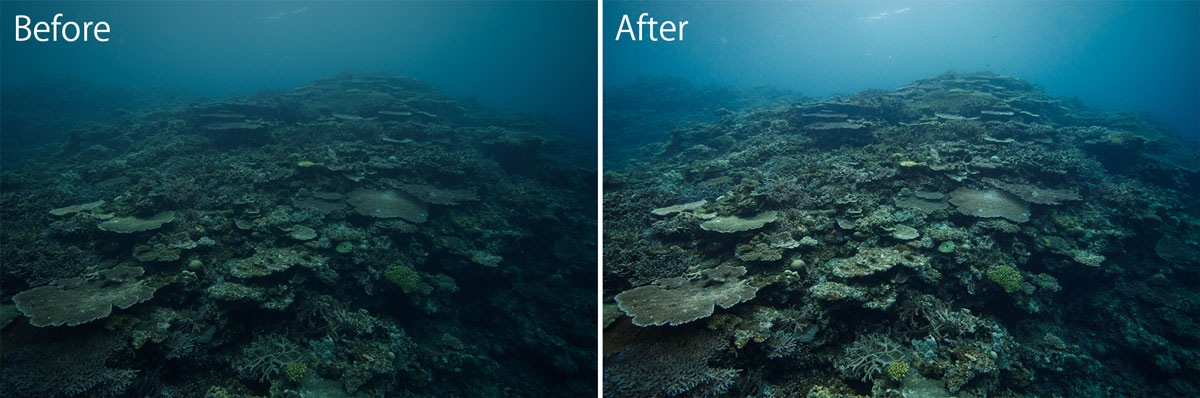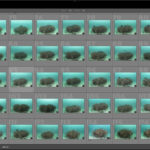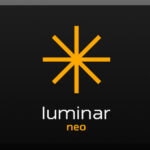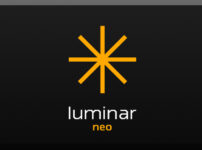おすすめ記事
JPEG補正とRAW現像の違い。白飛びも復活するRAW現像のすごいところ。
LightroomはRAWデータを補正するRAW現像だけでなく、JPEGも補正することができます。どっちも補正できるなら同じじゃないかと思うかもしれませんが、全然違います。この記事では、JPEG補正ではできないRAW現像のメリットを紹介します。実際に、JPEG補正とRAW現像をやってみて画像の違いも紹介しているので、この記事の画像を見れば一目瞭然です。なんとなくRAW現像がいいかなって思っていた方もこれを見ればすっきりすると思います。 JPEG補正とRAW現像の違い JPEG補正とRAW現像の違いを一言で ...
【Capture One使い方 Vol.18】調整値の上限(下限)を超えて最大値以上に調整する方法
LightroomユーザーのためのCapture One 23の使い方解説。第18回は、ちょっとした小技です。Capture Oneでハイライトやシャドウなどを調整するとき、上限まで設定しても物足りない場合、最大値以上に調整する方法を紹介します。 Lightroomユーザーだけでなく、RAW現像ソフトはCapture Oneが初めてという方にも参考になる方法なので、ぜひご覧ください。 調整値の限界 各種設定を調整するとき、どの項目も設定できる限界があります。 例えば、ハイライトの場合、-100が限界で、そ ...
【2025年7月最新】Luminar NEOクーポンコードと最安キャンペーンを紹介|過去情報も掲載
Luminar NEOが15%オフになるクーポンコードは「TANABATA15」です。 クーポンコードを使って今すぐ購入したい方は下記のボタンから公式サイトへどうぞ。 下記の [コピーする] を押すとワンタッチでコピーできて便利です。 コピーする 私は2021年からLuminarの価格情報をモニタリングし続けて記録を残してきました。この記事では、私の経験を活かした最安情報をご紹介します。 まずは結論。現在の最安情報は下記です。 最新割引情報 現在、七夕セール開催中です。今回のセールのポイントは3つ 限定ク ...
【Capture One使い方 Vol.5】Lightroomの補正ブラシ、円形フィルター、段階フィルターと同じ機能
LightroomユーザーのためのCapture One 23の使い方解説。第5回は、部分補正について解説します。Lightroomでは、補正ブラシや段階フィルターを使うことで、指定した箇所だけに補正をかけることができます。 Capture Oneはレイヤーという機能があり、部分補正のためにはレイヤーを使う必要があります。Lightroomにはない考え方なので、初めは戸惑うと思うので、この記事で解説します。 Lightroomユーザーだけでなく、RAW現像ソフトはCapture Oneが初めてという方にも ...
【Capture One使い方 Vol.3】Lightroom風のRAW現像ツールカスタマイズ
LightroomユーザーのためのCapture One 23の使い方解説。第3回は、RAW現像に使うツールをカスタマイズしてLightroomで使っていたのと近い使用感にする方法を紹介します。 Capture Oneはツールが多くて、初めてだと何から始めていいかわからないと思います。 私はLightroomを10年近く使ってきたので、Lightroomユーザー視点で、Lightroomで使っていた機能をツールタブに配置して、Lightroomユーザーが使いやすいカスタマイズにしてみます。 Lightro ...